Windows 10 sammelt jede Menge Nutzerdaten. Aber auch in Windows 7 und 8 hat Microsoft die Telemetrie-Dienste per Update nachträglich installiert. Wir zeigen, wie ihr die zugehörigen Updates deinstalliert und die Datensammlung deaktiviert.
Vorab: Wer lieber ein Tool einsetzt, dass die Telemetrie-Daten automatisiert blockiert, kann das hiermit tun: Spybot Anti-Beacon for Windows 10, 7 und 8.
Windows 7 und 8 sammeln Nutzerdaten wie Windows 10 – Was wird übertragen?

Nach der Installation der folgenden Updates sammeln Windows 7 und 8.1 eure Nutzerdaten wie Windows 10:
- KB3022345: Update for customer experience and diagnostic telemetry
- KB3068708: Update for customer experience and diagnostic telemetry
- KB3075249: Update that adds telemetry points to consent.exe
- KB3080149: Update for customer experience and diagnostic telemetry
In den Update-Informationen schreibt Microsoft, dass der „Diagnostics Tracking Service“ nur funktionale Werte auf Windows-Systemen sammelt und sie als Teil des Customer Experience Improvement Program (CEIP) überträgt. Er übermittle allerdings keine Daten wie Name, Adresse oder Telefonnummer. Das Update KB3075249 fügt laut Microsoft Telemetrie-Punkte in die Benutzerkontensteuerung UAC ein, die ebenfalls Nutzerdaten übermitteln.
Zwar soll man sich aus dem CEIP jederzeit austragen können, die Textstelle ist aber etwas ironisch, wenn man bedenkt, dass die meisten Windows-Nutzer ihre Updates einfach installieren und damit nie merken würden, dass sie überhaupt an einem „Telemetrie-Programm“ teilnehmen. Außerdem will Microsoft seine Updates zukünftig auch nicht mehr so genau beschreiben, was dazu beiträgt, dass man gar nicht mehr weiß, welche Updates überhaupt was bewirken.
Die gesammelten Telemtrie-Daten werden per HTTPS-Protokoll an folgende Microsoft-Server übertragen:
- vortex-win.data.microsoft.com
- settings-win.data.microsoft.com
Wir zeigen im Folgenden, wie ihr die zugehörigen Datensammler-Updates deinstalliert und langfristig deaktiviert.
Windows 7 und 8: Sammeln von Nutzerdaten deaktivieren
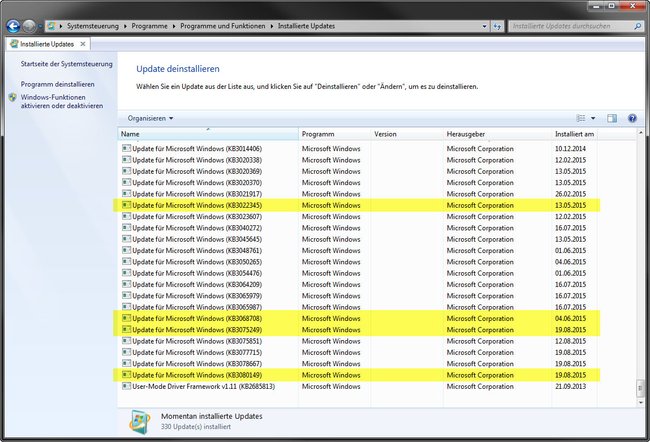
Um das Sammeln der Nutzerdaten in Windows 7 und 8 zu deaktivieren, macht ihr Folgendes:
- Öffnet die Systemsteuerung und klickt unter dem Schriftzug Programme auf „Programm deinstallieren“.
- Klickt links in der Navigation auf „Installierte Updates anzeigen“.
- Sortiert die angezeigte Liste am besten nach Namen und sucht nach den oben genannten vier Updates.
- Wählt jeweils eines aus und klickt auf den Button Deinstallieren. Der Vorgang kann pro Update-Deinstallation etwas dauern.
- Startet Windows nach der Deinstallation aller Updates neu.

Damit Windows 7 oder 8 die Updates nicht erneut installiert, müsst ihr sie langfristig deaktivieren, indem ihr sie versteckt:
- Öffnet das Startmenü, tippt ein „nach updates suchen“ und klickt auf den entsprechenden Eintrag.
- Windows sollte nun die deinstallierten Updates als verfügbar anzeigen mit den Schriftzügen „wichtiges Updates sind verfügbar“ und „optionale Updates sind verfügbar“.
- Klickt jeweils auf die Schriftzüge und sucht nach den zuvor deinstallierten Updates, klickt mit der rechten Maustaste auf diese und wählt den Eintrag „Update ausblenden“ aus.
Durch die Deinstallation der Updates konnten wir bislang keine Einschränkungen oder Nachteile in Windows 7 oder 8 feststellen.
